Pengarang:
Gregory Harris
Tanggal Pembuatan:
8 April 2021
Tanggal Pembaruan:
1 Juli 2024

Isi
- Langkah
- Bagian 1 dari 7: Cara Menghapus Log Aplikasi
- Bagian 2 dari 7: Cara Menghapus Riwayat File Explorer
- Bagian 3 dari 7: Cara Menghapus Riwayat Pencarian Menu Mulai
- Bagian 4 dari 7: Cara Menghapus Riwayat Penjelajahan Chrome
- Bagian 5 dari 7: Cara Menghapus Riwayat Penjelajahan Firefox
- Bagian 6 dari 7: Cara Menghapus Riwayat Penjelajahan Tepi
- Bagian 7 dari 7: Cara Menghapus Riwayat Penjelajahan Internet Explorer
- Tips
- Peringatan
Artikel ini akan menunjukkan kepada Anda cara menghapus Riwayat Aplikasi, Riwayat Penjelajah, Riwayat Pencarian, dan Riwayat Penjelajahan Peramban di komputer Windows.
Langkah
Bagian 1 dari 7: Cara Menghapus Log Aplikasi
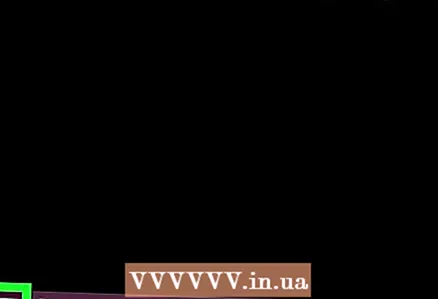 1 Klik kanan pada bilah tugas. Bilah tugas adalah panel di bagian bawah layar. Sebuah menu akan terbuka.
1 Klik kanan pada bilah tugas. Bilah tugas adalah panel di bagian bawah layar. Sebuah menu akan terbuka. 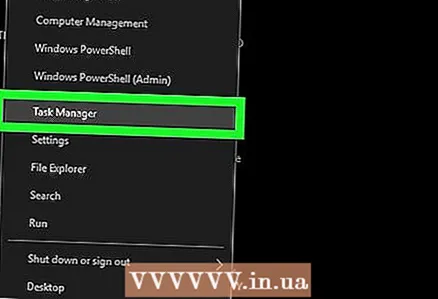 2 Klik Pengelola tugas. Itu ada di dekat bagian bawah menu.
2 Klik Pengelola tugas. Itu ada di dekat bagian bawah menu. - Anda juga dapat mengklik Ctrl+Pergeseran+ESC.
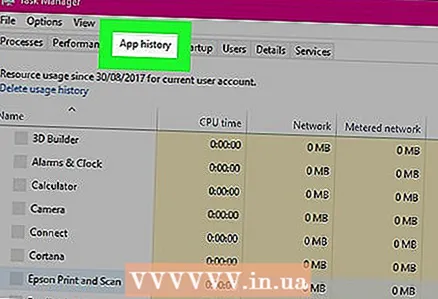 3 Klik Log aplikasi. Tab ini berada di bagian atas Task Manager.
3 Klik Log aplikasi. Tab ini berada di bagian atas Task Manager.  4 Klik Hapus log penggunaan. Ini adalah tautan di bagian atas jendela. Waktu penggunaan untuk setiap aplikasi akan diatur ulang.
4 Klik Hapus log penggunaan. Ini adalah tautan di bagian atas jendela. Waktu penggunaan untuk setiap aplikasi akan diatur ulang.
Bagian 2 dari 7: Cara Menghapus Riwayat File Explorer
 1 Buka File Explorer
1 Buka File Explorer . Klik ikon berbentuk folder pada bilah tugas di bagian bawah layar.
. Klik ikon berbentuk folder pada bilah tugas di bagian bawah layar. - Anda juga dapat mengklik Mulai
 , memasuki konduktor dan klik "File Explorer" di bagian atas menu "Start".
, memasuki konduktor dan klik "File Explorer" di bagian atas menu "Start".
- Anda juga dapat mengklik Mulai
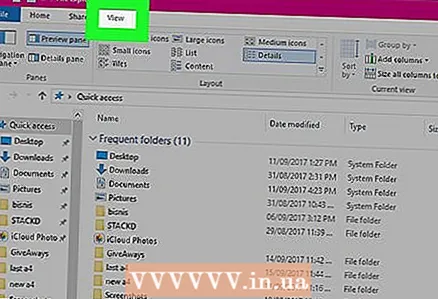 2 Klik Melihat. Tab ini berada di pojok kiri atas File Explorer. Bilah alat akan terbuka (di bagian atas File Explorer).
2 Klik Melihat. Tab ini berada di pojok kiri atas File Explorer. Bilah alat akan terbuka (di bagian atas File Explorer). 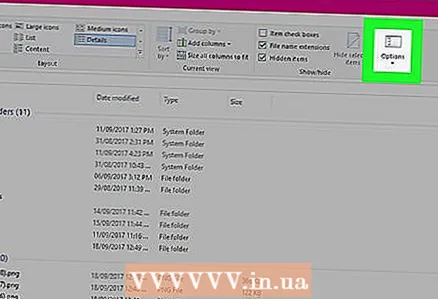 3 Klik Parameter. Ikon persegi panjang ini berada di pojok kanan atas File Explorer. Jendela Opsi Folder terbuka.
3 Klik Parameter. Ikon persegi panjang ini berada di pojok kanan atas File Explorer. Jendela Opsi Folder terbuka. - Jika menu terbuka saat Anda mengklik Opsi, pilih Ubah Folder dan Opsi Pencarian.
 4 Klik pada tab Umum. Anda akan menemukannya di sudut kiri atas jendela Folder Options.
4 Klik pada tab Umum. Anda akan menemukannya di sudut kiri atas jendela Folder Options. 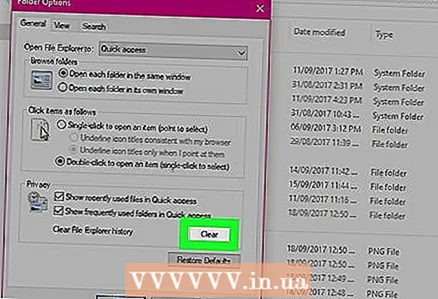 5 Klik Bersih. Itu ada di bagian Privasi di bagian bawah jendela. Permintaan terbaru akan dihapus dari Explorer.
5 Klik Bersih. Itu ada di bagian Privasi di bagian bawah jendela. Permintaan terbaru akan dihapus dari Explorer. - Jika Anda menyematkan folder atau file apa pun ke Bilah Alat Akses Cepat, folder atau file tersebut tidak akan dihapus. Untuk melepas sematan folder atau file, klik kanan folder atau file tersebut, lalu klik Lepas sematan Dari Bilah Alat Akses Cepat.
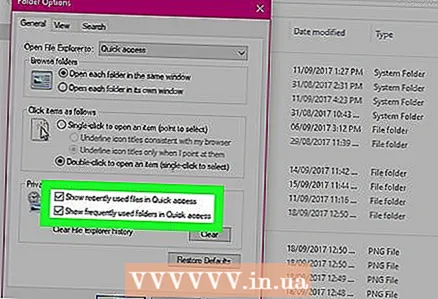 6 Sembunyikan riwayat pencarian di masa mendatang. Untuk melakukannya, hapus centang pada kotak di samping "Tampilkan file yang baru saja digunakan di Bilah Alat Akses Cepat" dan "Tampilkan folder yang sering digunakan di Bilah Alat Akses Cepat" di bagian "Privasi". Ini akan menyembunyikan riwayat pencarian Anda di File Explorer.
6 Sembunyikan riwayat pencarian di masa mendatang. Untuk melakukannya, hapus centang pada kotak di samping "Tampilkan file yang baru saja digunakan di Bilah Alat Akses Cepat" dan "Tampilkan folder yang sering digunakan di Bilah Alat Akses Cepat" di bagian "Privasi". Ini akan menyembunyikan riwayat pencarian Anda di File Explorer. 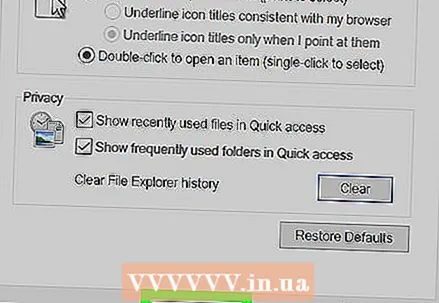 7 Klik oke. Itu ada di bagian bawah jendela Folder Options. Riwayat penjelajah akan dihapus.
7 Klik oke. Itu ada di bagian bawah jendela Folder Options. Riwayat penjelajah akan dihapus.
Bagian 3 dari 7: Cara Menghapus Riwayat Pencarian Menu Mulai
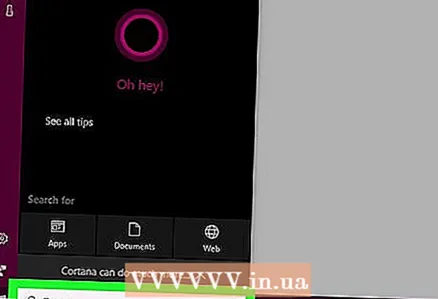 1 Klik pada ikon pencarian. Ikon kaca pembesar ini terletak di sebelah kanan logo Windows di sudut kiri bawah layar. Bilah pencarian akan terbuka.
1 Klik pada ikon pencarian. Ikon kaca pembesar ini terletak di sebelah kanan logo Windows di sudut kiri bawah layar. Bilah pencarian akan terbuka. - Jika Anda tidak melihat ikon ini, klik kanan pada taskbar dan klik Search > Show Search Icon.
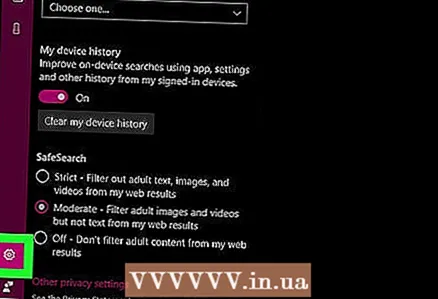 2 Klik ikon
2 Klik ikon  . Tombol ini berada di sebelah kiri bilah pencarian. Opsi pencarian akan terbuka.
. Tombol ini berada di sebelah kiri bilah pencarian. Opsi pencarian akan terbuka.  3 Klik pada tab Izin dan log. Anda akan menemukannya di sisi kiri jendela.
3 Klik pada tab Izin dan log. Anda akan menemukannya di sisi kiri jendela. 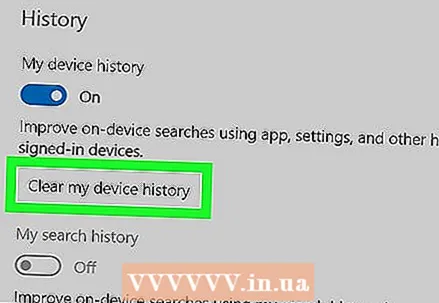 4 Klik Hapus log perangkat. Itu ada di tengah jendela. Ini akan menghapus riwayat pencarian komputer Anda.
4 Klik Hapus log perangkat. Itu ada di tengah jendela. Ini akan menghapus riwayat pencarian komputer Anda. 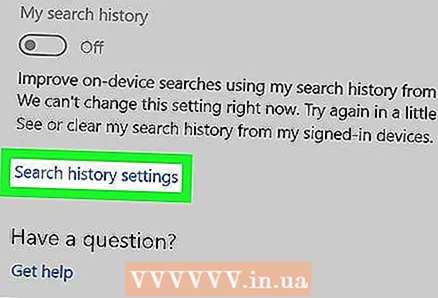 5 Klik Cari opsi log. Tautan ini ada di bagian "Riwayat Pencarian". Halaman Bing terbuka dengan pencarian Anda terdaftar dalam urutan kronologis.
5 Klik Cari opsi log. Tautan ini ada di bagian "Riwayat Pencarian". Halaman Bing terbuka dengan pencarian Anda terdaftar dalam urutan kronologis. - Untuk membuka halaman ini, komputer Anda harus terhubung ke Internet.
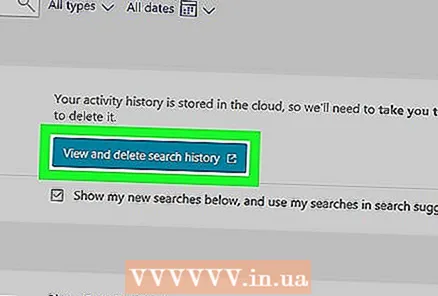 6 Klik Melihat dan Menghapus Riwayat Pencarian. Tombol ini berada di bagian atas halaman Bing.
6 Klik Melihat dan Menghapus Riwayat Pencarian. Tombol ini berada di bagian atas halaman Bing. 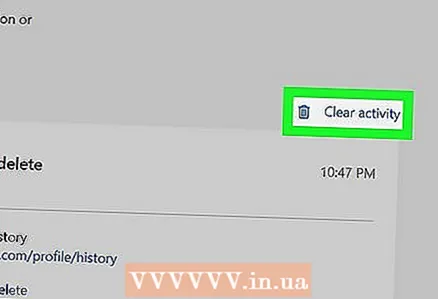 7 Klik Hapus log aktivitas. Tautan ini ada di sisi kanan halaman.
7 Klik Hapus log aktivitas. Tautan ini ada di sisi kanan halaman. - Anda mungkin perlu masuk ke akun Microsoft Anda terlebih dahulu. Untuk melakukan ini, klik "Masuk" di sudut kanan atas halaman, lalu masukkan alamat email dan kata sandi Anda. Sekarang buka tab "Log Aktivitas" di bagian atas jendela.
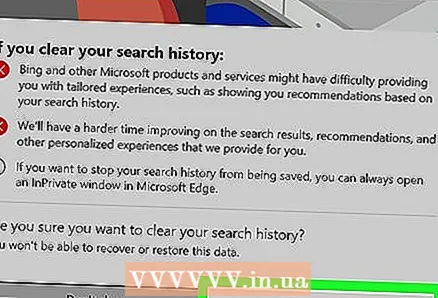 8 Klik Bersihketika diminta. Semua hasil online akan dihapus dari riwayat pencarian Anda.
8 Klik Bersihketika diminta. Semua hasil online akan dihapus dari riwayat pencarian Anda.
Bagian 4 dari 7: Cara Menghapus Riwayat Penjelajahan Chrome
 1 Buka Google Chrome
1 Buka Google Chrome  . Ikon browser terlihat seperti lingkaran merah-kuning-hijau dengan bagian tengah berwarna biru.
. Ikon browser terlihat seperti lingkaran merah-kuning-hijau dengan bagian tengah berwarna biru. 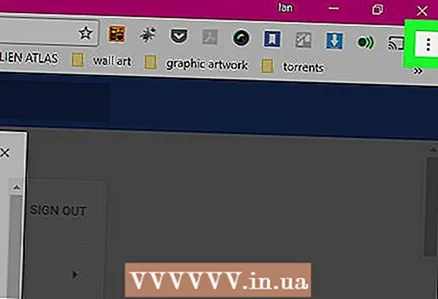 2 Klik ⋮. Tombol ini berada di pojok kanan atas jendela Chrome. Sebuah menu akan terbuka.
2 Klik ⋮. Tombol ini berada di pojok kanan atas jendela Chrome. Sebuah menu akan terbuka. 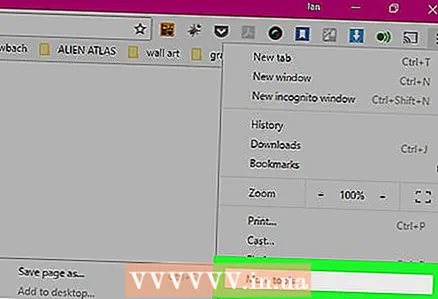 3 Silahkan pilih Alat tambahan. Itu ada di dekat bagian bawah menu. Menu pop-up akan terbuka.
3 Silahkan pilih Alat tambahan. Itu ada di dekat bagian bawah menu. Menu pop-up akan terbuka. 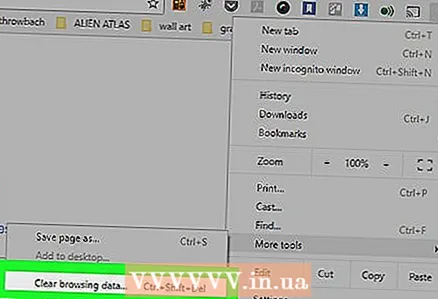 4 Klik Hapus data penjelajahan. Tombol ini berada di dekat bagian atas menu pop-up. Halaman riwayat penelusuran akan terbuka.
4 Klik Hapus data penjelajahan. Tombol ini berada di dekat bagian atas menu pop-up. Halaman riwayat penelusuran akan terbuka. 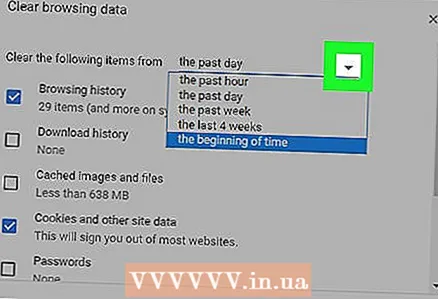 5 Pilih interval waktu. Buka menu tarik-turun di sebelah kanan "Hapus item berikut" dan pilih salah satu opsi yang ditampilkan (misalnya, "dalam satu jam terakhir").
5 Pilih interval waktu. Buka menu tarik-turun di sebelah kanan "Hapus item berikut" dan pilih salah satu opsi yang ditampilkan (misalnya, "dalam satu jam terakhir"). - Jika Anda memilih opsi "sepanjang waktu", seluruh riwayat penelusuran akan dihapus.
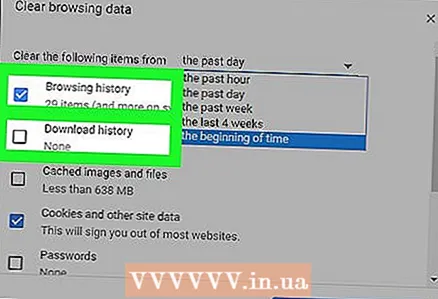 6 Centang kotak di samping "Riwayat penjelajahan" dan "Riwayat unduhan". Opsi ini terkait dengan riwayat penjelajahan Anda.
6 Centang kotak di samping "Riwayat penjelajahan" dan "Riwayat unduhan". Opsi ini terkait dengan riwayat penjelajahan Anda. 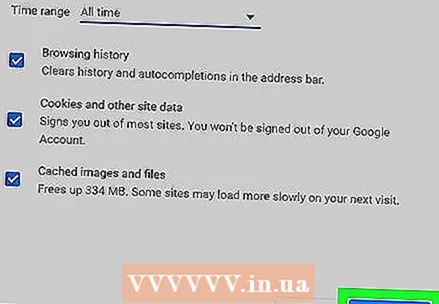 7 Klik Hapus riwayat. Tombol biru ini berada di bagian bawah jendela. Riwayat penjelajahan dan riwayat unduhan Anda akan dihapus.
7 Klik Hapus riwayat. Tombol biru ini berada di bagian bawah jendela. Riwayat penjelajahan dan riwayat unduhan Anda akan dihapus.
Bagian 5 dari 7: Cara Menghapus Riwayat Penjelajahan Firefox
 1 Buka Firefox. Ikon browser terlihat seperti bola biru dengan rubah oranye.
1 Buka Firefox. Ikon browser terlihat seperti bola biru dengan rubah oranye.  2 Klik ☰. Tombol ini berada di pojok kanan atas jendela. Sebuah menu akan terbuka.
2 Klik ☰. Tombol ini berada di pojok kanan atas jendela. Sebuah menu akan terbuka. 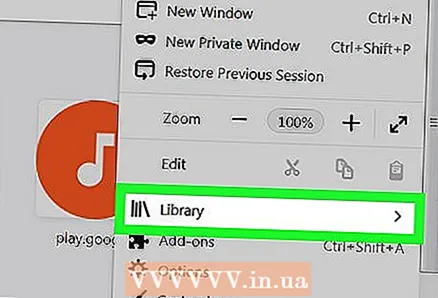 3 Klik Perpustakaan. Itu ada di tengah menu.
3 Klik Perpustakaan. Itu ada di tengah menu. 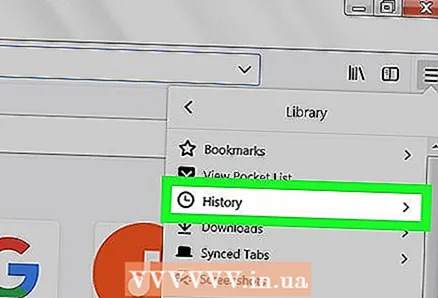 4 Klik jurnal. Itu ada di dekat bagian atas menu.
4 Klik jurnal. Itu ada di dekat bagian atas menu. 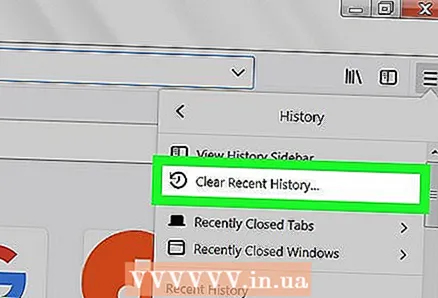 5 Klik Hapus riwayat. Itu ada di dekat bagian atas menu. Sebuah jendela pop-up akan terbuka.
5 Klik Hapus riwayat. Itu ada di dekat bagian atas menu. Sebuah jendela pop-up akan terbuka. 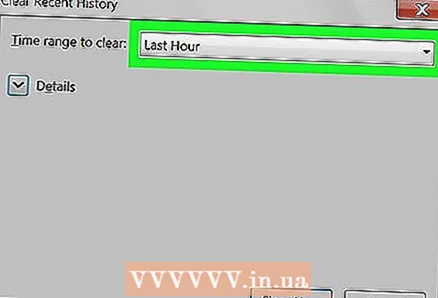 6 Pilih interval waktu. Buka menu tarik-turun di sebelah kanan "Hapus" dan pilih salah satu opsi (misalnya, "dalam satu jam terakhir").
6 Pilih interval waktu. Buka menu tarik-turun di sebelah kanan "Hapus" dan pilih salah satu opsi (misalnya, "dalam satu jam terakhir"). - Jika Anda memilih opsi "Semua", semua riwayat penelusuran akan dihapus.
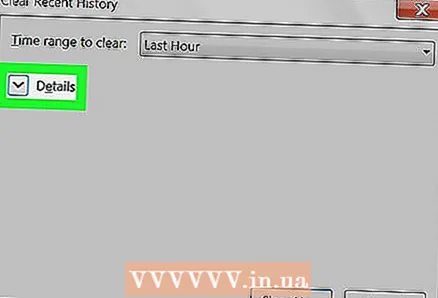 7 Klik ikon panah di sebelah kiri Detail. Sebuah menu akan terbuka.
7 Klik ikon panah di sebelah kiri Detail. Sebuah menu akan terbuka. 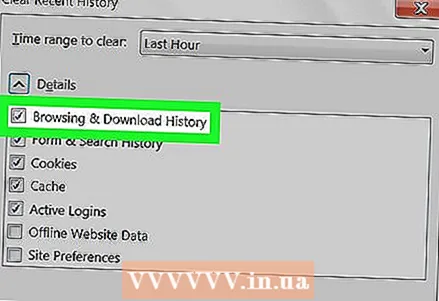 8 Centang ikon di sebelah "Riwayat kunjungan dan unduhan". Anda akan menemukan opsi ini di bagian atas menu.
8 Centang ikon di sebelah "Riwayat kunjungan dan unduhan". Anda akan menemukan opsi ini di bagian atas menu. - Hapus centang pada opsi lain jika Anda mau.
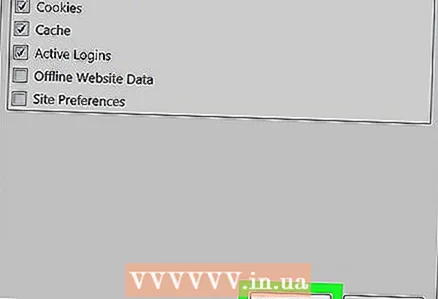 9 Klik Hapus sekarang. Itu ada di dekat bagian bawah menu. Ini akan menghapus riwayat Firefox untuk rentang waktu yang dipilih.
9 Klik Hapus sekarang. Itu ada di dekat bagian bawah menu. Ini akan menghapus riwayat Firefox untuk rentang waktu yang dipilih.
Bagian 6 dari 7: Cara Menghapus Riwayat Penjelajahan Tepi
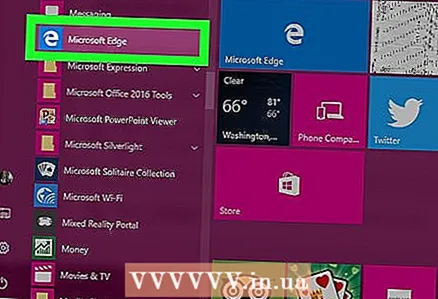 1 Buka Microsoft Edge. Ikon untuk browser ini terlihat seperti huruf putih "e" dengan latar belakang biru, atau hanya huruf biru "e".
1 Buka Microsoft Edge. Ikon untuk browser ini terlihat seperti huruf putih "e" dengan latar belakang biru, atau hanya huruf biru "e". 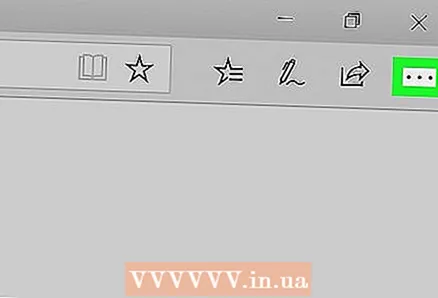 2 Klik ⋯. Tombol ini berada di pojok kanan atas jendela Edge. Sebuah menu akan terbuka.
2 Klik ⋯. Tombol ini berada di pojok kanan atas jendela Edge. Sebuah menu akan terbuka. 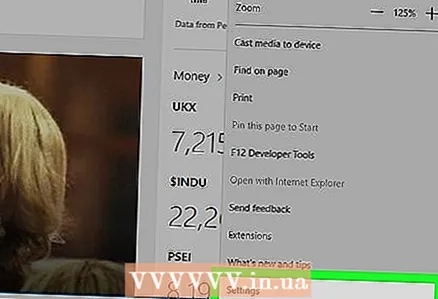 3 Klik Parameter. Itu ada di bagian bawah menu.
3 Klik Parameter. Itu ada di bagian bawah menu.  4 Gulir ke bawah dan ketuk Pilih yang akan dihapus. Opsi ini ada di bagian "Hapus Riwayat".
4 Gulir ke bawah dan ketuk Pilih yang akan dihapus. Opsi ini ada di bagian "Hapus Riwayat". 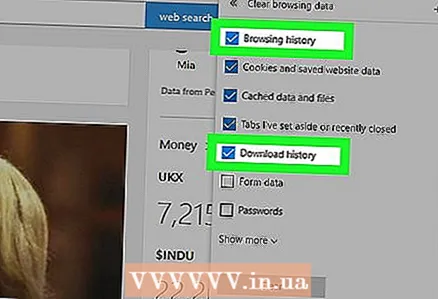 5 Centang kotak di sebelah "Download History" dan "Browsing History". Periksa opsi lain jika Anda mau.
5 Centang kotak di sebelah "Download History" dan "Browsing History". Periksa opsi lain jika Anda mau. 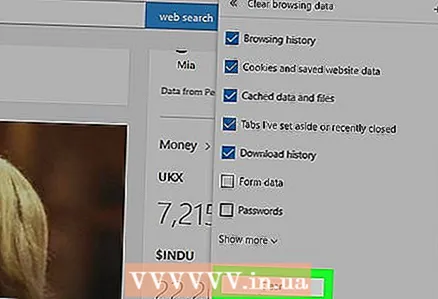 6 Klik Bersih. Itu ada di tengah menu. Riwayat penjelajahan dan unduhan Anda akan dihapus.
6 Klik Bersih. Itu ada di tengah menu. Riwayat penjelajahan dan unduhan Anda akan dihapus.
Bagian 7 dari 7: Cara Menghapus Riwayat Penjelajahan Internet Explorer
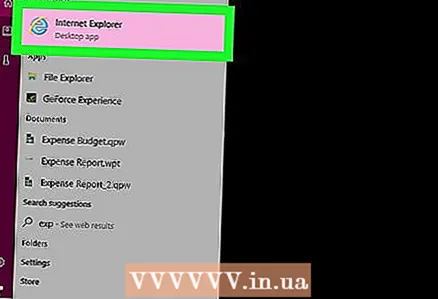 1 Buka Internet Explorer. Browser ini memiliki ikon "e" berwarna biru.
1 Buka Internet Explorer. Browser ini memiliki ikon "e" berwarna biru. - 2 Klik pada "Pengaturan"
 . Tombol ini berada di pojok kanan atas jendela Internet Explorer. Sebuah menu akan terbuka.
. Tombol ini berada di pojok kanan atas jendela Internet Explorer. Sebuah menu akan terbuka. 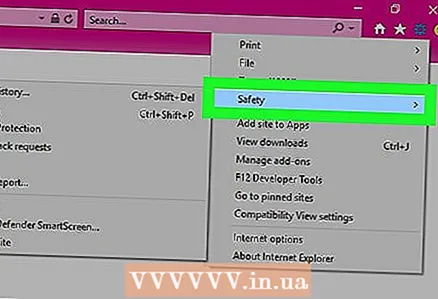 3 Silahkan pilih Keamanan. Anda akan menemukan opsi ini di bagian atas menu. Sebuah menu akan terbuka.
3 Silahkan pilih Keamanan. Anda akan menemukan opsi ini di bagian atas menu. Sebuah menu akan terbuka. 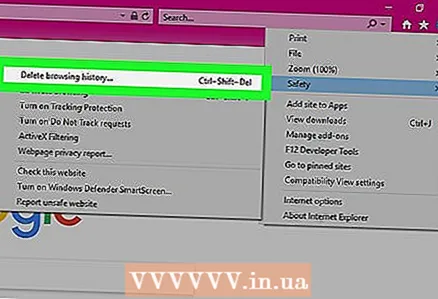 4 Klik Hapus riwayat penjelajahan. Itu ada di bagian atas menu.
4 Klik Hapus riwayat penjelajahan. Itu ada di bagian atas menu.  5 Centang kotak di sebelah "Riwayat" dan "Unduh Riwayat". Dalam hal ini, seluruh riwayat Internet Explorer akan dihapus.
5 Centang kotak di sebelah "Riwayat" dan "Unduh Riwayat". Dalam hal ini, seluruh riwayat Internet Explorer akan dihapus. 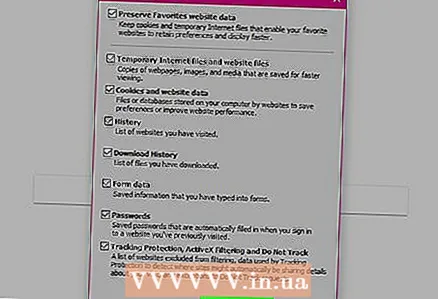 6 Klik Menghapus. Tombol ini berada di dekat bagian bawah jendela. Ini akan menghapus riwayat browser Internet Explorer Anda.
6 Klik Menghapus. Tombol ini berada di dekat bagian bawah jendela. Ini akan menghapus riwayat browser Internet Explorer Anda.
Tips
- Anda mungkin ingin mengosongkan cache DNS komputer Anda untuk menghapus daftar situs yang baru saja Anda kunjungi.
Peringatan
- Jangan mengubah pengaturan pengguna lain tanpa meminta izin mereka.



